Kodi este o aplicație software de redare media open source, concepută pentru divertisment acasă de către Fundația XBMC. Kodi permite accesul la toate tipurile de acces media, inclusiv muzică, fotografii, videoclipuri și TV. Software-ul poate fi rulat pe platforme precum Android, Windows, macOS și Linux. Redarea conținutului media din stocarea locală este ceea ce este cel mai bine Kodi. Este o aplicație uimitoare din multe motive, cum ar fi difuzarea de filme și emisiuni. Cu toate acestea, utilizatorii Kodi s-au confruntat cu probleme în utilizarea aplicației pe dispozitivele lor. Pot apărea probleme precum eroarea Kodi în imposibilitatea de a crea ieșirea din aplicație, dar este ușor să o depanați cu ajutorul ghidului nostru care vă va oferi soluții ușoare pentru aceasta. De asemenea, împreună cu metodele de remediere, veți afla despre motivele care provoacă această eroare Kodi. Prin urmare, haideți să începem cu aceste metode de depanare care vă vor ajuta în cazul în care Kodi nu funcționează pe dispozitivul dvs.
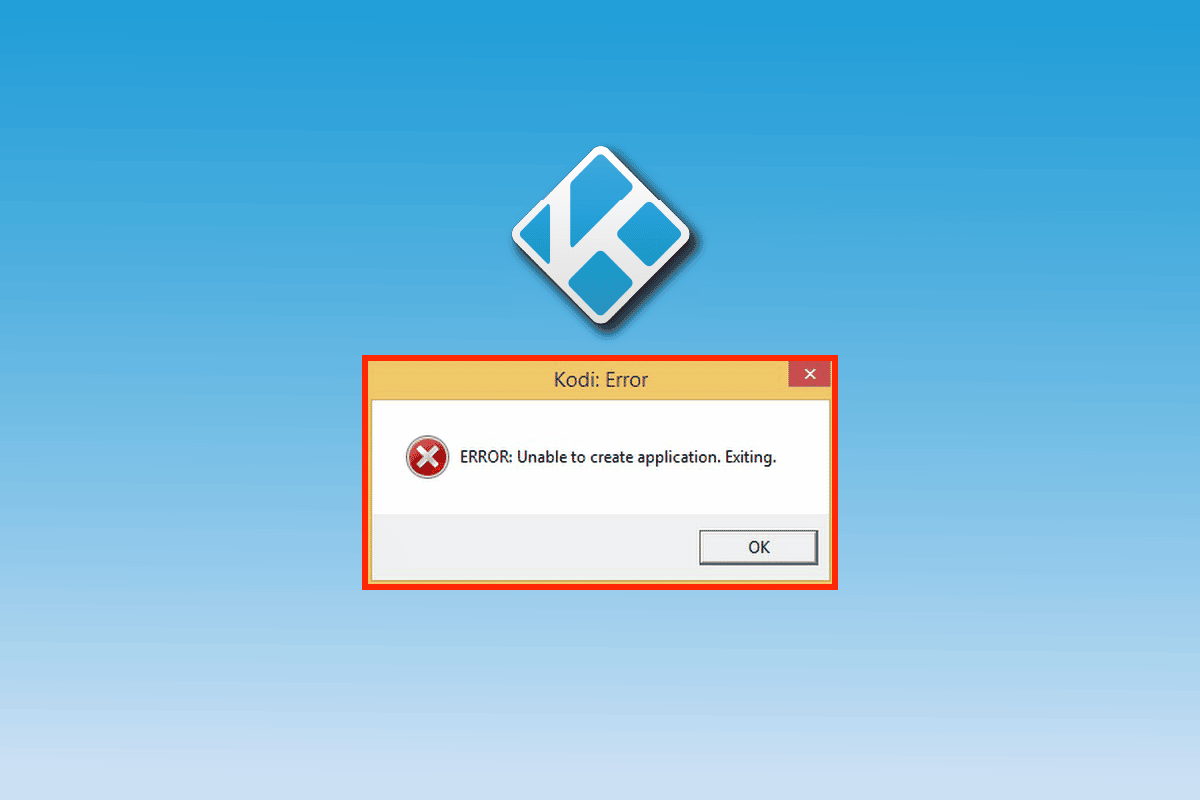
Cuprins
Cum să remediați eroarea Kodi Imposibil de creat Ieșirea aplicației
Pot exista multe motive care pot cauza probleme de ieșire a aplicației în Kodi, să ne uităm pe scurt la aceste motive mai jos:
- Fișiere Kodi corupte
- Bug în PC
- Fișiere temporare corupte din sistem
- Acces la internet slab sau lipsit
Chiar dacă motivele din spatele problemei de ieșire a aplicației Kodi sunt tehnice, toate pot fi rezolvate, din fericire, cu metodele prezentate mai jos, care sunt ușor de utilizat și de aplicat. Deci, să începem cu aceste remedieri fără întârziere
Metoda 1: Reporniți computerul
Pentru utilizatorii de Windows care încearcă să ruleze Kodi pe computerul lor, este posibil ca eroarea Kodi care nu poate crea ieșirea din aplicație să se producă din cauza erorilor din sistemul dumneavoastră. Dacă există probleme tehnice minore cu Windows sau erori, atunci acestea pot fi rezolvate prin repornirea sau repornirea computerului. Există întotdeauna o modalitate adecvată de a face asta, pe care o puteți învăța cu ajutorul ghidului nostru 6 moduri de a reporni sau reporni un computer cu Windows 10.
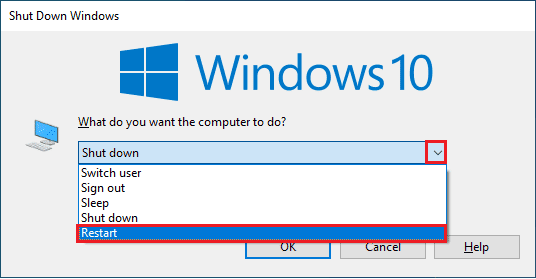
Metoda 2: Redenumiți folderul de date utilizator
După cum am discutat mai devreme, folderele de date Kodi pot fi corupte, iar redenumirea acestor foldere vă poate ajuta să rezolvați eroarea de ieșire a aplicației. Dosarele de date ale Kodi pot avea câțiva gigaocteți, iar eliminarea lor de pe dispozitiv poate duce la pierderea datelor importante ale utilizatorului. De asemenea, redenumirea folderului este destul de convenabilă, iar efectuarea acestei metode duce la crearea de către Kodi a unui nou folder de utilizator de date necorupt pe sistemul dumneavoastră. Urmați pașii de mai jos pentru a redenumi folderul Kodi:
1. Apăsați tastele Windows+E pentru a deschide File Explorer.
2. Navigați la folderul Date al Kodi în File Explorer al sistemului dumneavoastră.
3. Faceți clic dreapta pe folder și selectați Redenumire.
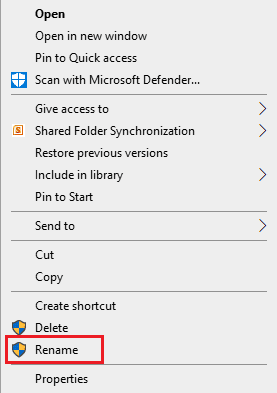
Acum, încercați să deschideți Kodi din nou pe computer.
Metoda 3: Ștergeți Profiles.xml
Când se fac modificări la Kodi sau se fac cele mai recente setări, Kodi notează aceste modificări într-un folder de date numit profiles.xml. Acest folder conține toate datele și modificările importante, cu toate acestea, închiderea forțată a acestui folder poate cauza unele probleme, cum ar fi eroarea Kodi, imposibilitatea de a crea ieșirea din aplicație. Închiderea dosarului poate interfera cu o actualizare sau un proces în desfășurare, ceea ce duce la o eroare la lansarea Kodi. Deci, dacă redenumirea folderului utilizator de date nu funcționează pentru dvs., atunci ștergerea folderului profiles.xml poate fi de mare ajutor. Pentru a șterge acest folder, puteți urma pașii de mai jos:
Notă: Efectuarea acestei metode va duce la pierderea setărilor personalizate în Kodi.
1. Apăsați tasta Windows, tastați Panou de control și faceți clic pe Deschidere.
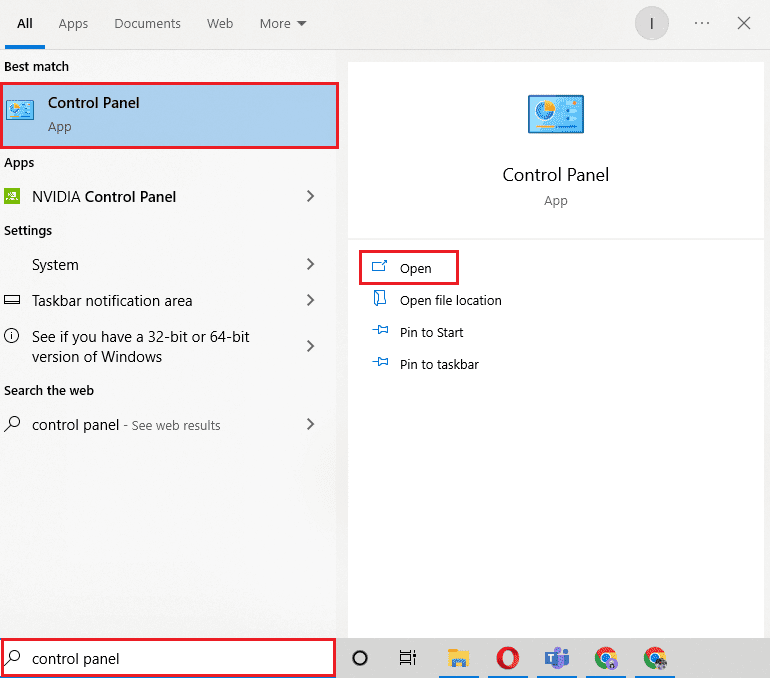
2. Setați Vizualizare după > Pictograme mari, apoi faceți clic pe Opțiuni File Explorer.
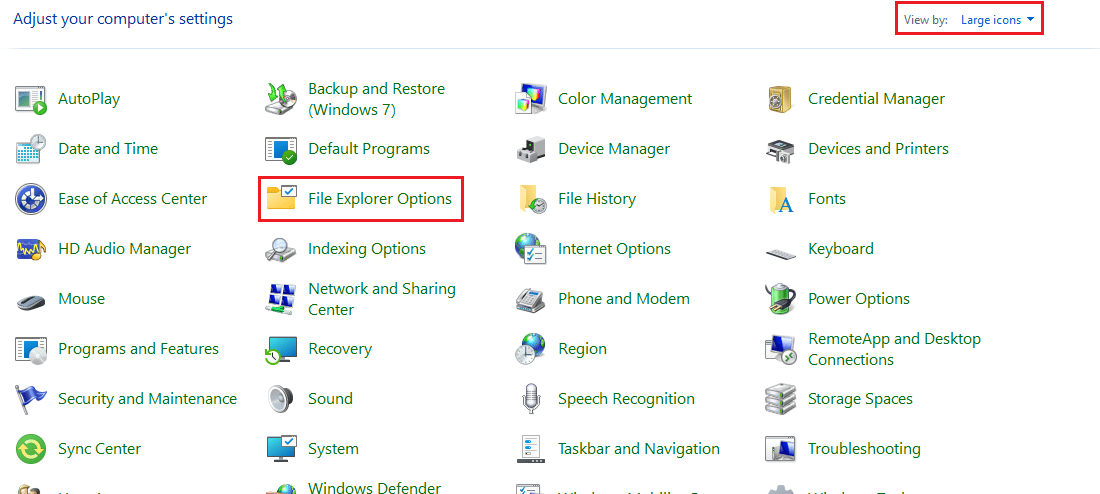
3. Apoi, faceți clic pe fila Vizualizare.
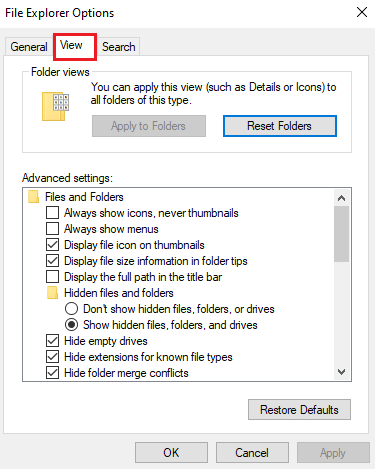
4. Derulați în jos bara și selectați Afișați opțiunile de fișiere, foldere și unități ascunse.

5. Acum, navigați la următoarea cale de locație în File Explorer.
C:UsersUSERNAMEAppDataRoamingKodi
Notă: Înlocuiți USERNAME cu numele local al computerului dvs. în calea folderului de mai sus.
6. Apoi, deschideți folderul Date utilizator.
7. Localizați folderul profiles.xml și faceți clic dreapta pe el pentru a selecta Ștergere.
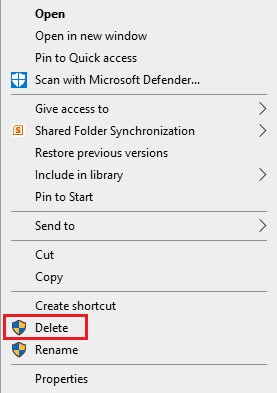
8. Acum, închideți aplicația File Explorer și rulați Kodi pentru a verifica dacă eroarea este rezolvată.
Metoda 4: Rulați Disk Cleanup
Următoarea metodă de încercat în cazul Kodi nu se poate crea aplicația problema care persistă pe sistemul dvs. chiar și după ștergerea folderului profiles.xml este să rulați curățarea discului pe Windows 10. Windows poate stoca cache-ul și alte fișiere temporare care nu mai sunt necesare sistemului. Aceste fișiere corup de obicei sistemul și alte aplicații. De asemenea, acestea pot interfera cu funcționarea și procesarea unei aplicații sau a unui program. Prin urmare, este important să rulați o curățare a discului pe Windows. Dacă nu știți cum să procedați, puteți consulta ghidul nostru Cum să utilizați Curățarea discului în Windows 10 și știți multe despre scăparea de fișiere nedorite și corupte.
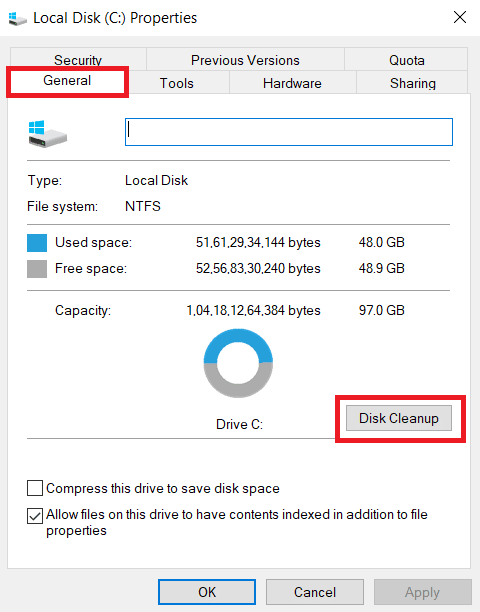
Metoda 5: Înlocuiți manual fișierele
Dacă ștergerea folderului profiles.xml și redenumirea fișierelor nu v-a ajutat să nu puteți crea problema de ieșire a aplicației, atunci puteți încerca să înlocuiți manual fișierele din locația lor curentă în alta. Deoarece fișierele corupte sunt principalul motiv din spatele erorii Kodi, este important să încercați fiecare remediere legată de aceste fișiere de pe sistemul dvs. pentru a vă asigura că Kodi funcționează corect. Deci, puteți încerca pur și simplu să înlocuiți toate fișierele de jurnal și director pentru Kodi după ce le-ați redenumit și le-ați mutat într-un dosar nou. Pentru a înlocui fișierele, urmați ghidul nostru despre Cum să redenumiți fișierele.
Odată ce ați încercat să le înlocuiți, puteți verifica lansând Kodi pentru a vedea dacă fișierele de date ale utilizatorului au fost răufăcătorii în acest caz.
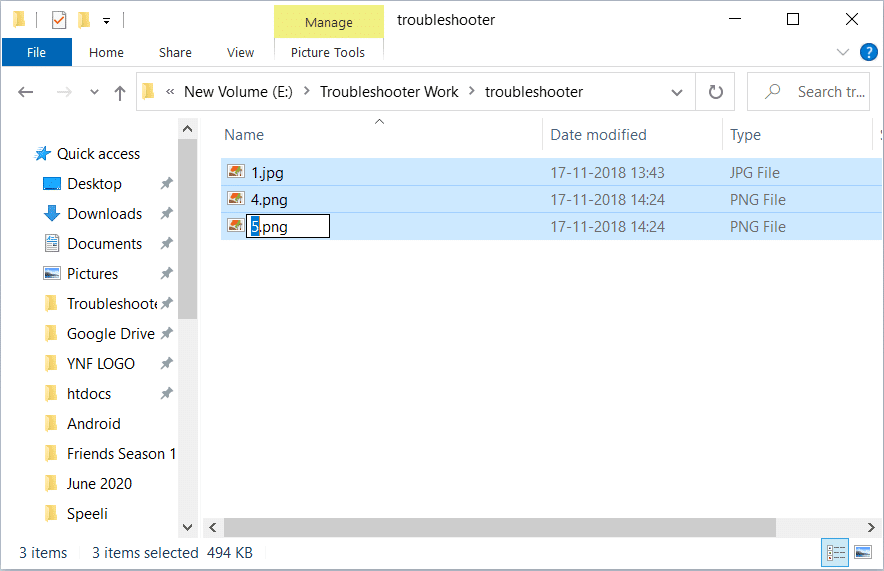
Metoda 6: Reinstalați Kodi
Cel mai frecvent motiv pentru care Kodi nu poate crea problema aplicației sunt fișierele corupte ale programului, așa cum sa discutat deja. Problema cu fișierele corupte ale programului apare din cauza instalării incomplete a software-ului aplicației în timpul descărcării pe un dispozitiv. Această problemă poate rezulta dintr-o conexiune necorespunzătoare la internet. Oricare ar fi motivul din spatele acesteia, problema poate fi rezolvată cu ușurință prin reinstalarea Kodi pe sistemul dumneavoastră.
1. Apăsați tasta Windows, tastați Control Panel și faceți clic pe Open.

2. Setați Vizualizare după > Categorie, apoi faceți clic pe Dezinstalați un program din meniul Programe, așa cum se arată.

3. Acum, selectați Kodi din listă și faceți clic pe Dezinstalare așa cum se arată. Apoi, confirmați orice solicitare care apare în fereastra următoare.

4. Faceți clic pe Da în promptul User Account Control.
5. Faceți clic pe Următorul în fereastra Kodi Uninstall.

6. Din nou, faceți clic pe Următorul în următoarea fereastră de dezinstalare.

7. Acum, faceți clic pe opțiunea Dezinstalare pentru a confirma procesul de dezinstalare.

8. Faceți clic pe Terminare pentru a finaliza procesul.

9. Apăsați tasta Windows, tastați %appdata% și apăsați tasta Enter pentru a deschide folderul AppData Roaming.

10. Faceți clic dreapta pe folderul Kodi și selectați opțiunea Ștergere.

11. Apoi, tastați %localappdata% în bara de căutare Windows pentru a deschide folderul AppData Local.

12. Din nou, ștergeți folderul Kodi așa cum se arată în Pasul 2.
13. În cele din urmă, reporniți computerul după eliminarea completă a Kodi.
14. În cele din urmă, mergeți la Pagina de descărcare Kodi și faceți clic pe butonul Installer (64BIT) așa cum este prezentat.

Odată ce Kodi este descărcat, instalați-l pe computer și reporniți dispozitivul și lansați aplicația pentru a verifica dacă eroarea întâlnită anterior a fost rezolvată acum. Pentru pași suplimentari, consultați Ghidul nostru Cum se instalează Kodi.
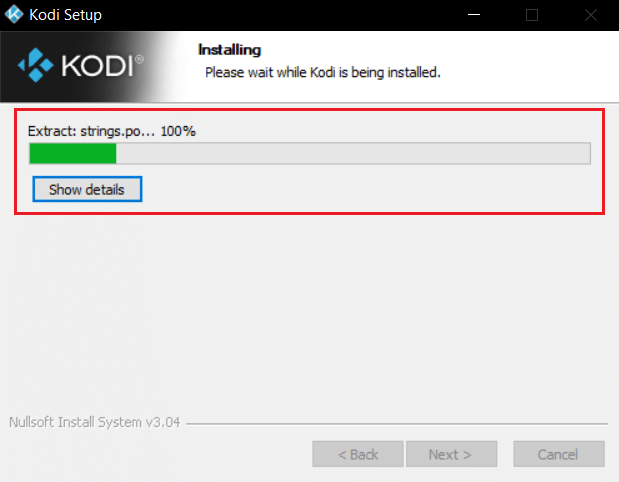
Metoda 7: Contactați asistența Kodi
În afară de fișierele de date ale utilizatorului, pot exista și probleme cu fișierele jurnal pentru Kodi, care pot cauza probleme la crearea ieșirii aplicației. Aceste fișiere jurnal pot conține mesaje de eroare care duc la problema menționată. Astfel, verificarea acestor fișiere jurnal vă poate ajuta să rezolvați problema. De asemenea, puteți contacta Asistență Kodi pentru a verifica aceste fișiere jurnal și pentru a vedea dacă problema este legată de ele.
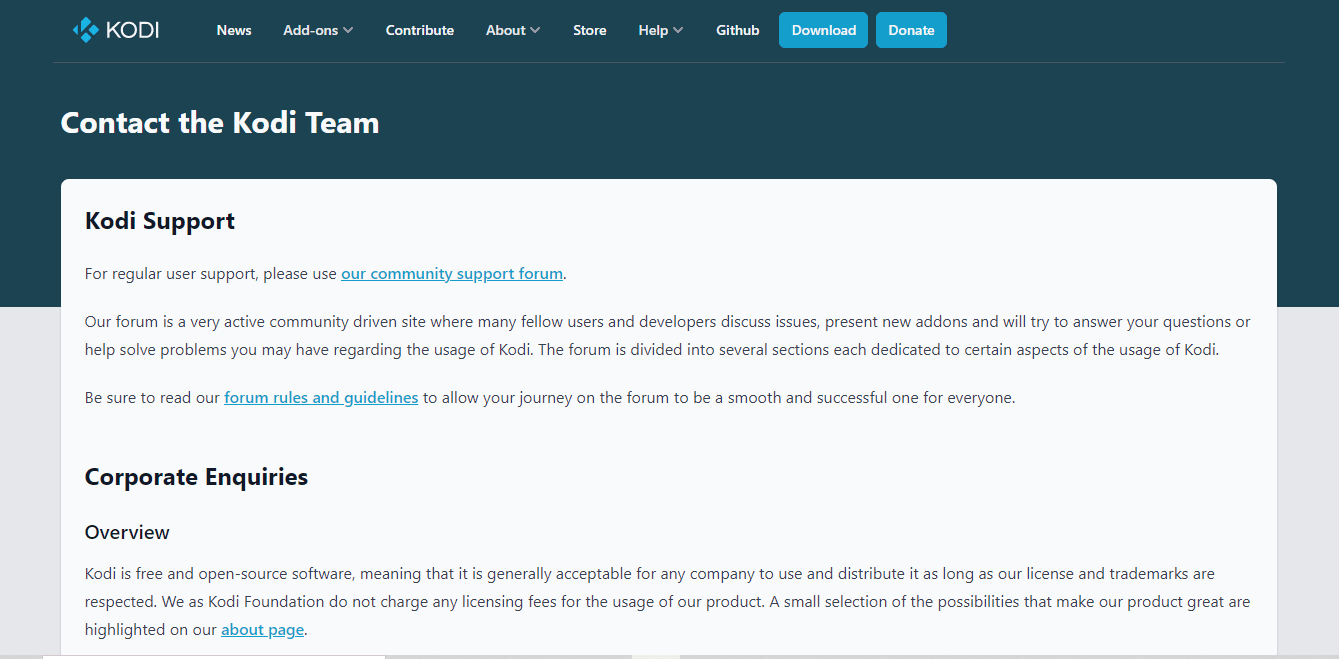
Întrebări frecvente (FAQs)
Î1. Pot configura mai multe profiluri pe Kodi?
Ans. Da, puteți configura mai multe profiluri pe Kodi cu ajutorul opțiunii Adăugați profil din subsecțiunea Profiluri.
Q2. Este Kodi mai bun decât alte programe de streaming home theater disponibile?
Ans. Kodi este într-adevăr cea mai bună experiență home theater pe care o cauți. Kodi fiind o aplicație open-source, poate fi mai personalizată și excelează prin caracteristicile sale.
Q3. Ce înseamnă open-source în Kodi?
Ans. Kodi este o aplicație open-source, ceea ce înseamnă că poate fi accesată de oricine și poate fi modificată și personal.
Î4. Ce să faci în cazul în care Kodi nu funcționează sau arată un ecran gol?
Ans. Puteți încerca să ștergeți memoria cache a aplicației sau să actualizați suplimentele Kodi în cazul în care aveți probleme cu lansarea Kodi sau vedeți un ecran gol pe Kodi pe sistemul dumneavoastră.
Î5. Ce să fac în cazul în care nu pot crea o aplicație pe Kodi?
Ans. Dacă vă confruntați cu o problemă cu crearea unei aplicații pe Kodi, atunci aceasta poate apărea din cauza unei noi actualizări făcute pentru Kodi. Puteți încerca să ștergeți folderul profiles.xml, așa cum este menționat în Metoda 3, pentru a rezolva această problemă.
***
Fiind o aplicație open-source are propriile sale dezavantaje din cauza erorilor și a problemelor software. Același lucru este și în cazul Kodi, în care utilizatorii pot întâmpina o eroare Kodi în imposibilitatea de a crea aplicația care iese destul de des. Dar sperăm că ghidul nostru v-a ajutat temeinic în rezolvarea acestei erori cu cele șapte remedieri prezentate mai sus. Spuneți-ne care dintre aceste șapte metode v-a ajutat să rezolvați problema de ieșire a aplicației Kodi. Oferă sugestiile tale valoroase și lasă-ți întrebările în secțiunea de comentarii de mai jos.

